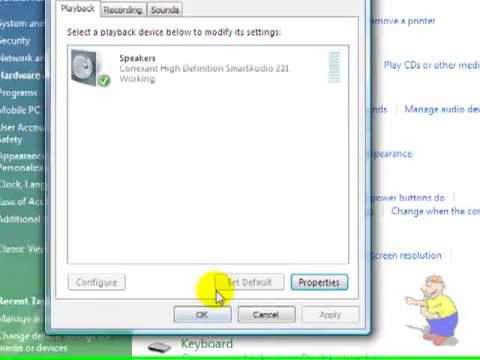शायद बिल्ट-इन स्पीकर के साथ एक मॉनिटर आपकी आत्मा को अपनी उत्कृष्ट ध्वनि और समय की समृद्धि के साथ मोहित नहीं करेगा, लेकिन यह एक आउटलेट और टेबल पर जगह बचाएगा। स्पीकर स्वयं चालू नहीं होंगे, इसलिए आपको तार लेना होगा और इसे सिस्टम यूनिट तक फैलाना होगा।
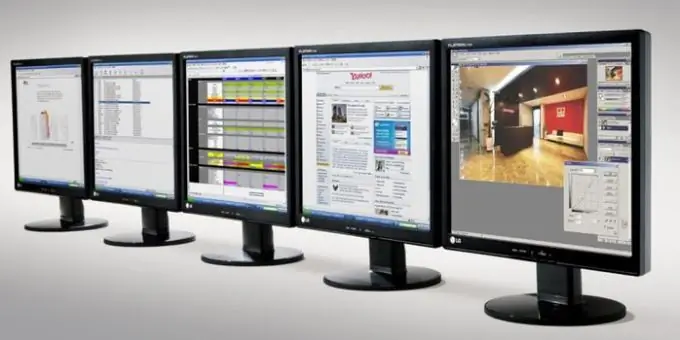
अनुदेश
चरण 1
मॉनिटर वाले सेट में कम से कम 3 तार होने चाहिए: पावर, वीडियो (डीवीआई या वीजीए), ऑडियो (मिनी जैक 3.5 मिमी)। इन डोरियों पर कनेक्टर इतने अलग हैं कि वे आसानी से भ्रमित नहीं हो सकते (यदि आप अभी भी वीजीए केबल को ऑडियो जैक में धकेल सकते हैं, तो आपने मदरबोर्ड तोड़ दिया है)। तो, एक मिनी जैक प्लग के साथ एक तार लें। यह आमतौर पर अंत में हरा होता है और मदरबोर्ड या ऑडियो कार्ड पर ऑडियो इनपुट के रंग से मेल खाता है। यदि आपको धोखा दिया गया है और आपको रस्सी नहीं दी गई है, तो इसे खरीद लें। मिनी-जैक पापा-पापा 3.5 मिमी - न्यूनतम लागत, पूरी तरह से कार्य करता है। दो सॉकेट कनेक्ट करें: मॉनिटर पर और सिस्टम यूनिट पर, और अगले चरण का पालन करें।
चरण दो
सभी जुड़े हुए हैं, लेकिन कोई आवाज नहीं है। दुखी होने की आवश्यकता नहीं है, शायद आपने इसे चालू नहीं किया, अर्थात् आपने ऑन बटन नहीं दबाया। ध्यान से देखें, यह मॉनिटर पैनल पर होना चाहिए, और इसके ऊपर ऑडियो स्पीकर आइकन है। उस पर क्लिक करें, स्क्रीन पर एक क्रॉस आउट या नॉट क्रॉस आउट स्पीकर की तस्वीर दिखाई देगी। इसका क्या मतलब हो सकता है, इसके बारे में होशियार रहें (शायद पार किया गया - कोई आवाज नहीं, पार नहीं किया गया - ध्वनि है), तर्क के अनुसार कार्य करें।
चरण 3
जुड़ा हुआ है, चालू है, लेकिन कोई आवाज नहीं है। उग्र होने की प्रतीक्षा करें, अपनी ललक पर अंकुश लगाएं और ऑपरेटिंग सिस्टम के ध्वनि सेटिंग मेनू पर जाएं। विंडोज़ में, यह स्टार्ट मेन्यू - कंट्रोल पैनल - साउंड - प्लेबैक टैब - प्रॉपर्टीज - एक नई विंडो में, लेवल टैब के माध्यम से किया जा सकता है। आप उसी स्पीकर आइकन के साथ ट्रे आइकन पर जा सकते हैं। शायद, कहीं ऑफ पॉइंट पर एक विश्वासघाती चेकमार्क है। अगर ऐसा है तो हटा दें। प्रोग्राम में वॉल्यूम स्तर समायोजित करें (और, यदि उपलब्ध हो, तो मॉनिटर पर संबंधित बटन)।
चरण 4
यदि फिर से कोई आवाज नहीं है - बिंदु एक देखें, शायद आपने सिस्टम यूनिट पर इनपुट को भ्रमित कर दिया है। MP3 जैसी ध्वनि फ़ाइल चालू करें और बीप सुनने तक इनपुट बदलें।